Apprenez dans ce tutoriel à synchroniser automatiquement vos favoris web (bookmarks) issus de Firefox, Google Chrome, Internet Explorer avec votre iPhone depuis Safari.
Télécharger iCloud – Tableau de bord pour Windows
Commencez par télécharger le Tableau de Bord iCloud pour Windows en cliquant sur le lien ci-dessous :
Tableau de bord iCloud (66,8 MiB, 4 095 téléchargements)
Procédez à l’installation en suivant l’assistant.
Synchronisation des favoris
Lancez le tableau de bord iCloud et cochez la case Favoris.

Indiquez les navigateurs à synchroniser :
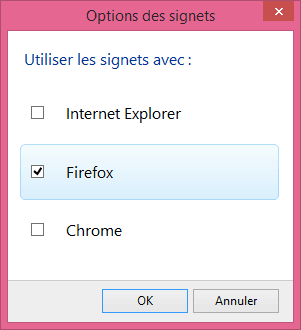
Et validez par OK. Si vous avez déjà des favoris stockés sur iCloud vous serez amenés à les fusionner.
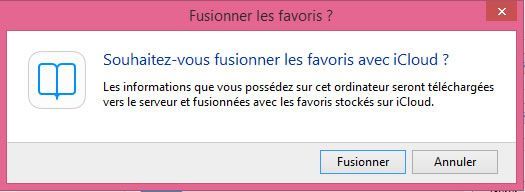
Puis en fonction des navigateurs choisis précédemment, iCloud vous propose d’installer les extensions nécessaires.

Cliquez sur Activer. Firefox s’exécute et installe alors l’extension. Cliquez ensuite sur Activer depuis la fenêtre Modules complémentaires de Firefox.

Revenez ensuite dans le Tableau de bord iCloud et cliquez sur Appliquer pour valider.
La procédure est quasi-identique pour les autres navigateurs supportés, à savoir, Internet Explorer et Chrome.
Désormais, tous vos favoris web seront automatiquement synchronisés via iCloud entre vos différents navigateurs et votre iPhone. Indispensable !

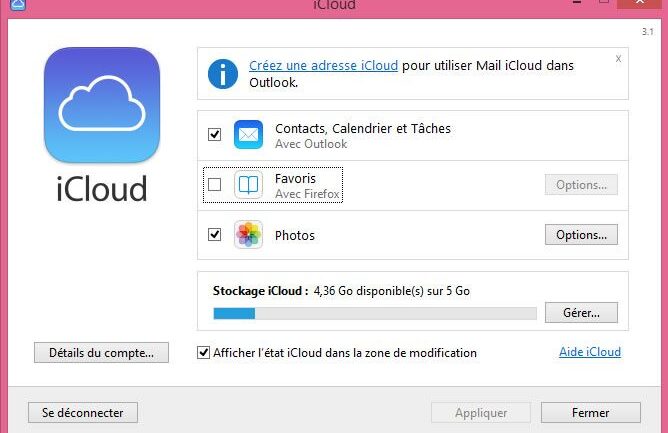
No comment